Jak korzystać z DVD / Video na iPodzie i kopii zapasowych plików iPoda na PC

Jak zgrać DVD na iPoda
iPod i iPhone stały się niezbędnym odtwarzaczem muzyki / wideo. Teraz Wiele osób chce cieszyć się HD DVD na iPodzie / iPhonie w dowolnym czasie i miejscu. Ale pytania są takie, że iPod / iPhone akceptuje tylko formaty wideo w formatach H.264 i MP4. Nie martw się. DVD Ripper może ci bardzo pomóc.
Pobierz ten plik instalacyjny Tiparda DVD do iPoda. Kliknij dwukrotnie pobrany plik instalacyjny, aby rozpocząć instalację. Postępuj zgodnie z instrukcjami, aby zakończyć instalację. Uruchom DVD Ripper.

DKliknij przycisk "Załaduj płytę DVD", aby wybrać opcję Załaduj płytę DVD, załaduj folder DVD i załaduj plik IFO.
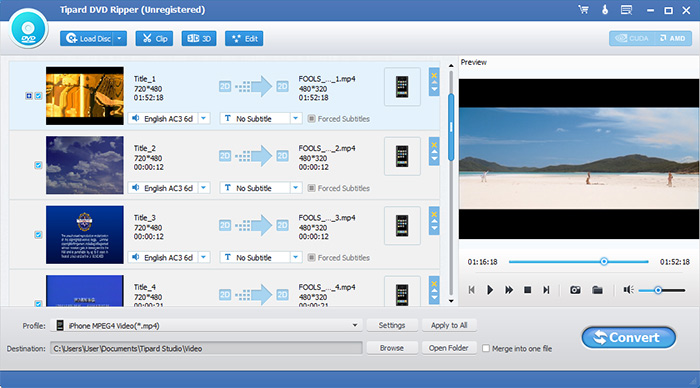
Po wybraniu tytułów lub rozdziałów, które chcesz przekonwertować, możesz ustawić ustawienia wyjściowe konwersji w oknie podglądu i listę zawartości DVD.
Ścieżka dźwiękowa: Wybierz ścieżkę audio dla wybranego pliku (tytuł lub rozdział).
Podtytuł: Wybierz podtytuł dla wybranego pliku (tytuł lub rozdział)
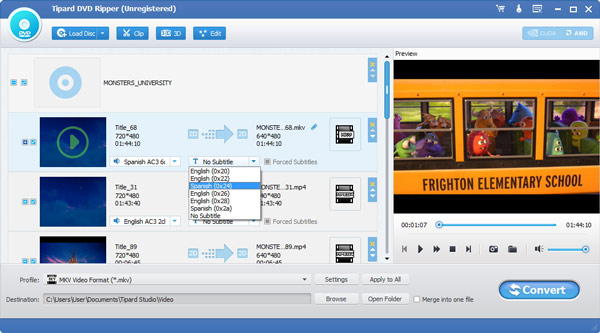
Ustawienia: Kliknij "Ustawienia", aby otworzyć okno Ustawienia.
W Ustawieniach wideo możesz wybrać Koder, Szybkość klatek, Rozdzielczość i Szybkość transmisji wideo, aby przekonwertować swój film.
W ustawieniach audio możesz wybrać koder, kanały, szybkość transmisji i częstotliwość próbkowania, aby przekonwertować film.
Cel: Kliknij "Przeglądaj", aby określić lokalizację na komputerze, aby zapisać skonwertowany film. Jeśli chcesz otworzyć folder wyjściowy, możesz po prostu kliknąć "Otwórz folder".
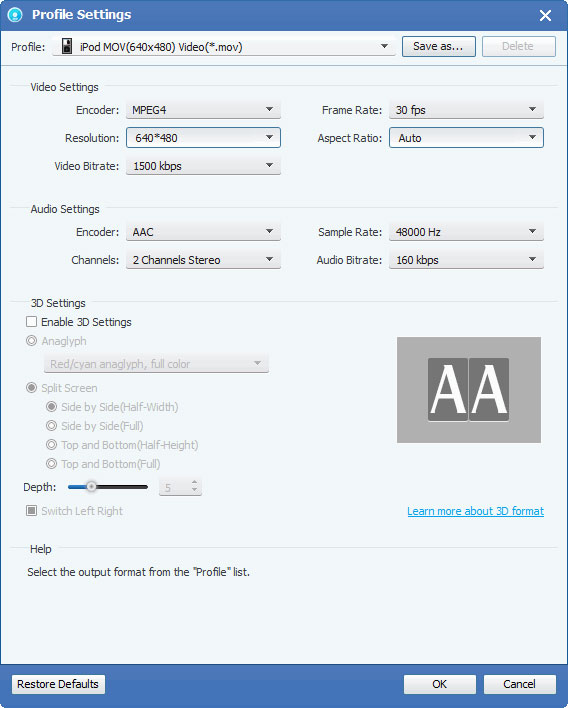
Kliknij „Edycja”> „Efekt”, aby otworzyć okno efektu. Tipard DVD Ripper umożliwia regulację jasności, kontrastu i nasycenia wideo oraz głośności dźwięku poprzez przeciąganie i klikanie paska regulacji.
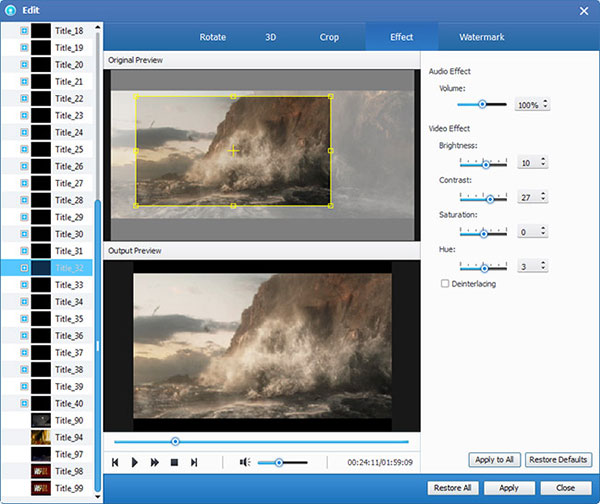
Tipard DVD to iPod Converter umożliwia cięcie filmu, dzięki czemu można uchwycić ulubione klipy z filmu DVD. Kliknij przycisk "Clip", aby otworzyć okno "Clip". Tipard DVD to iPod Converter oferuje trzy metody przycinania DVD.
◆ Metoda 1: Wprowadź godzinę rozpoczęcia w polu Czas rozpoczęcia i kliknij przycisk OK, a następnie wprowadź godzinę zakończenia w polu Ustaw godzinę zakończenia i kliknij przycisk OK.
◆ Metoda 2: Przeciągnij paski nożyczek pod oknem podglądu, gdy chcesz przyciąć, a czas zostanie wyświetlony w polach Czas rozpoczęcia i Czas zakończenia.
◆ Metoda 3: Kliknij przycisk „Przytnij z”, gdy chcesz rozpocząć przycinanie. Kliknij przycisk „Przytnij do” w miejscu, w którym chcesz zatrzymać przycinanie.
Po ustawieniu czasu przycinania długość przechwyconego klipu zostanie pokazana w polu Wybierz długość w celach informacyjnych.
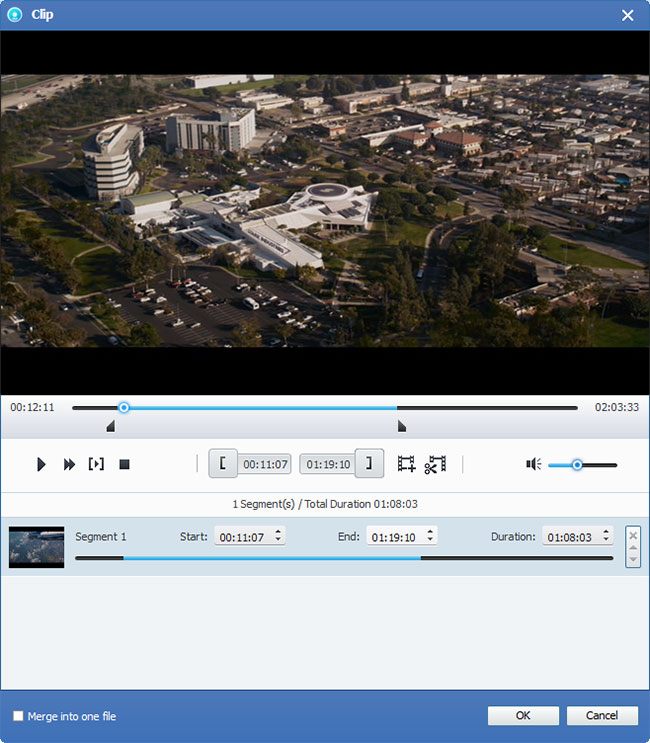
Tipard DVD Ripper pozwala ci usunąć czarne krawędzie wokół wideo i dostosować rozmiar regionu gry wideo. Dostępne są trzy metody przycinania wideo:
◆ Metoda 1: Wybierz tryb przycinania z listy rozwijanej Tryb uprawy i kliknij przycisk OK, aby zapisać uprawę. Do wyboru jest sześć wstępnie ustawionych trybów przycinania: Bez przycinania, Odetnij górną i dolną czarną krawędź, Odetnij górną czarną krawędź, Odetnij dolną czarną krawędź, Odetnij lewą i prawą czarną krawędź, Odetnij wszystkie czarne krawędzie.
◆ Metoda 2: Ramka przycinania to żółta linia wokół filmu wideo. Na ramie kadrowania znajduje się osiem małych pól regulacyjnych. Każde pole regulacji umożliwia przycięcie filmu wideo z innej pozycji. Aby przyciąć film wideo, możesz po prostu przesunąć kursor myszy do pola regulacji i przeciągnąć ramkę przycinania.
◆ Metoda 3: W prawej dolnej części okna przycinania znajdują się cztery wartości upraw: Góra, Dół, Lewa i Prawa. Możesz ustawić każdą wartość, aby przyciąć film wideo, a ramka przycinania odpowiednio się przesunie.
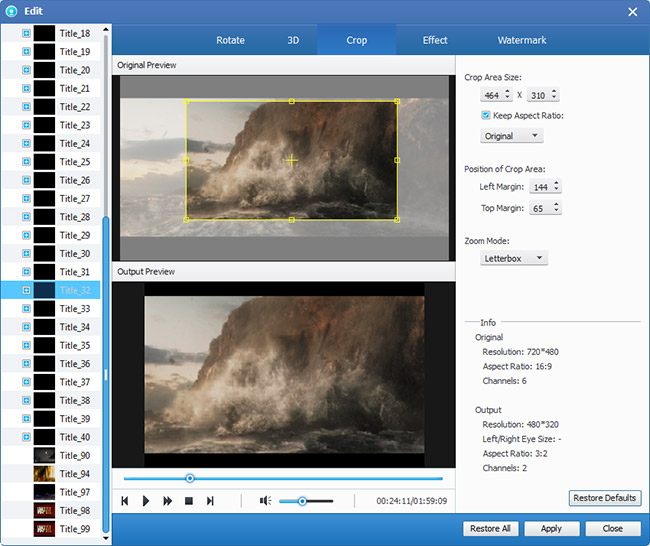
Jeśli chcesz dołączyć do wybranych rozdziałów lub tytułów do jednego pliku, możesz zaznaczyć opcję "Scal w jeden plik". Domyślnie scalony plik nosi nazwę po pierwszym wybranym pliku (tytuł lub rozdział).
Kliknij przycisk "Migawka", a bieżący obraz w oknie podglądu zostanie przechwycony i zapisany. Kliknij przycisk "Folder", aby otworzyć folder, w którym zapisane są przechwycone obrazy. Domyślnie przechwycony obraz zostanie zapisany w folderze My Documents \ Tipard Studio \ Snapshot. Kliknij menu "Preferencje", możesz zresetować folder migawek i typ przechwyconego obrazu: format JPEG, GIF lub BMP.
Przed rozpoczęciem konwersji kliknij menu "Preferencje", aby dostosować ustawienia związane z konwersją.
◆ Po zakończeniu konwersji: Możesz wybrać opcję „Wyłącz” komputer lub „Brak działania” po konwersji.◆ Użycie procesora: Możesz wybrać maksymalne użycie procesora dla swojego komputera: 50%, 60%, 70%, 80%, 90%, 100%.
Po zakończeniu wstępnych ustawień możesz po prostu kliknąć przycisk "Start", aby zacząć konwertować formaty DVD na iPoda. Kiedy to zrobisz, masz swój film DVD starannie i wygodnie na iPodzie.
Jak wykonać kopię zapasową danych iPoda na komputerze
Pobierz i zainstaluj iPod Transfer
Wystarczy kliknąć przycisk powyżej, aby bezpłatnie pobrać oprogramowanie do przesyłania. Następnie kliknij dwukrotnie plik .exe i postępuj zgodnie z instrukcjami kreatora, aby zainstalować go na komputerze. Następnie wybierz pliki, które chcesz wykonać kopię zapasową danych z iPoda na komputer. Użytkownicy komputerów Mac powinni pobrać iPod Transfer na Maca.

Podłącz iPoda do komputera i uruchom program
Podłącz iPoda do komputera kablem, a następnie uruchom program, wszystkie pliki w iPodzie zostaną wykryte i posortowane automatycznie, na przykład wideo, muzyka, zdjęcia, kontakty itp. Dodatkowo możesz wybrać pliki docelowe do tyłu do góry i wyświetlić podgląd przed utworzeniem kopii zapasowej. Zobacz krok 4.

Przeskanuj dane iPoda
Po podłączeniu iPoda do komputera oprogramowanie do transferu iPoda automatycznie przeskanuje iPoda. Zobaczysz zawartość interfejsu, np. Wideo, wiadomości, zdjęcia itp.

Wybierz pliki docelowe
Wybierz utwory, które chcesz przesłać do komputera. To oprogramowanie do przesyłania obsługuje podgląd i edycję muzyki przed wykonaniem.

Zacznij eksportować muzykę na komputer
Kliknij przycisk Kopia zapasowa, a następnie możesz wygodnie utworzyć kopię zapasową muzyki z iPoda na komputerze.








